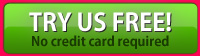|
Google Analytics-integrasjon
|
Hva er Google Analytics?
Google Analytics er en gratis nettside sporing verktøy levert av Google. Det er gratis å registrere seg så lenge du har en Google-konto. Ved Google Analytics, får du ulike statistikk og rapporter om trafikk til nettsiden din. Det hjelper å overvåke de besøkendes aktivitet og analysere trafikken kilden slik at du får et klart bilde av forretningsmulighet kommer til nettstedet ditt. Alt du trenger å gjøre er å legge til noen linjer med kode til nettsiden du ønsker å spore, og satt opp i Google Analytics. Med rask melde seg på og enkel å installere i web site, kan du få alle nyttige rapporter utarbeidet i Google Analytics side. For mer detaljer om gratis verktøy, kan du lese: Google Analytics Guide
Spor e-kampanjen av Google Analytics
Vi gir detaljert rapport om e-kampanjen, men kan vi ikke gi informasjon om den besøkende svar på ditt nettsted etter klikk på linken i e-posten, for eksempel, gjorde de handle varer på nettstedet ditt etter å få din e-News opprykk. Integrasjon mellom våre e-marketing system med Google Analytics kan gi slik informasjon for din markedsføringsplan. Hvis du har brukt Google Analytics allerede, kan du enkelt spore publikum anlagt av din e-postkampanje. Med Google Analytics-rapporter, kan du finne utsikten rate hentet fra e-post:
I "Avanserte innstillinger" for å opprette eller redigere meldingen, merker du "Aktiver Google Analytics Tracking" og fyll inn de nødvendige feltene.
2) Sett link (antatt at Google Analytics sporingskode har blitt satt inn på denne websiden)
For din webside f.eks http://sample.yourcompany.com, som allerede er under Google Analytics, setter du inn koblingen til e-innholdet.
3) Sjekk Google Analytics rapporten
Etter å ha sendt ut kampanjen, hvis noen mottakere klikker på linken, kan du spore nettstedet gjester med kampanjen i Google Analytics-rapporten.
i) Logg inn på Google Analytics Hjem og velge rapporten for på ditt nettsted dvs. http://sample.yourcompany.com.
ii) Velg "Alle trafikkilder" under "Traffic Sources" og viser trafikken Kilde og medium. Du vil finne informasjonen inn i trinn 1 og de viser de besøkende hentet av e-posten.
iii) Velg "Campaign" under "Traffic Sources" og du vil finne kampanjen navnet inn i trinn 1 og de viser de besøkende hentet av kampanjen.
|